- A+
所属分类:3dmax安装使用教程
你们知道怎么彻底清理3dmax注册表吗?不知道大家有没有遇到安装3dmax出错的问题,有时候想重新安装3dmax的时候会出现这种本电脑windows系统已安装3dmax,要是不留意直接安装,只会安装3dmax的附件,3dmax是不会安装上的。
为什么会出现这种原因呢?这是因为我们卸载3dmax时没有把3dmax残留信息删除。本文将要和大家分享的是将3dmax清理注册表彻底卸载残留重装软件的方法与教程。废话不多说,一起来看看吧!
步骤如下:
1、首先,我们在卸载软件时尽量选择【控制面板】中的卸载,卸载后,我们再点击【开始】并找到【运行】工具。
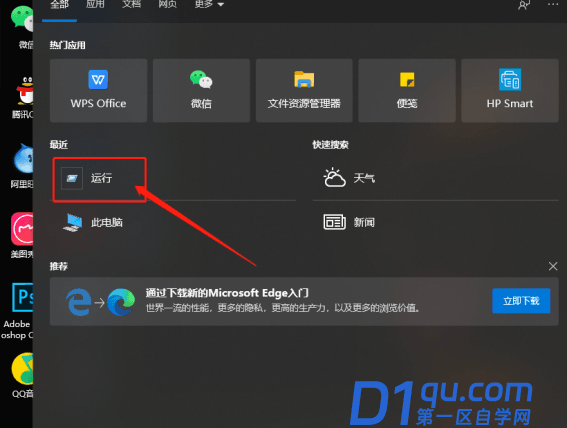
2、之后,我们运行命令对话框中输入【regedit】的命令。
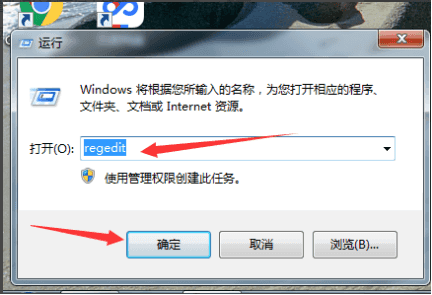
3、下一步,我们打开注册表,并找到【HKEY-CLASSES-ROOT】文件夹。
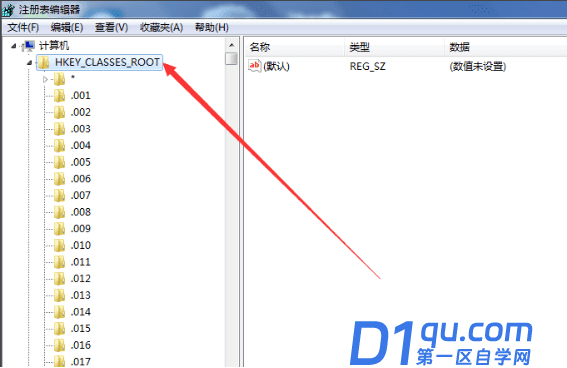
4、接着,我们在列表中找到【installer】文件夹并打开。
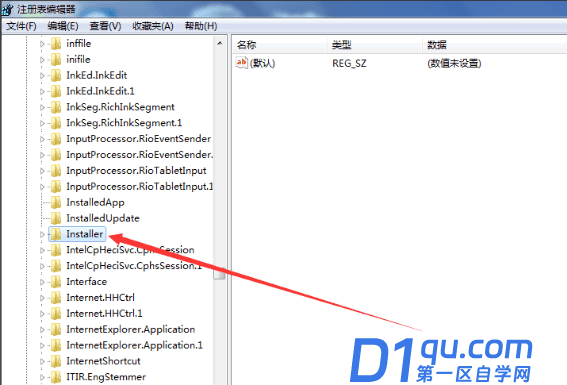
5、接着,我们在列表中,选择【products】文件夹。
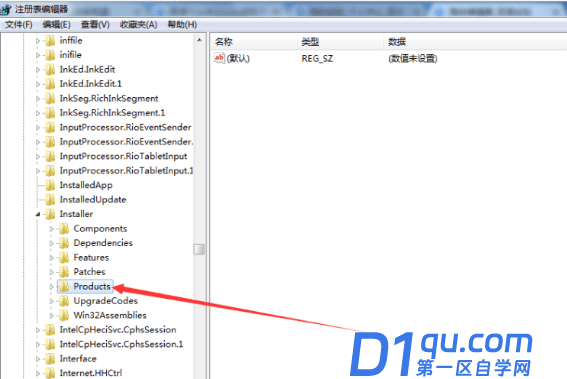
6、最后,我们将【7CE开头】的文件夹删除即可。这时3dmax清理注册表已经完成了,重启电脑再次安装软件就可以了。
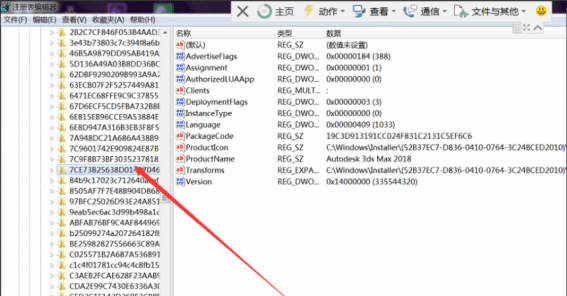
阅读完本文后,相信小伙伴们应该都学会了3dmax怎么彻底清理安装时的注册表删除残留的办法吧。希望本文的分享能给大家带来帮助。那么,今天我们就到这里了,下期再见吧!




